7 nastavení nahrávání dat, 8 nastavení datového formátu csv, Nastavení nahrávání dat – SMA SUNNY WEBBOX Uživatelská příručka
Stránka 62: Nastavení datového formátu csv
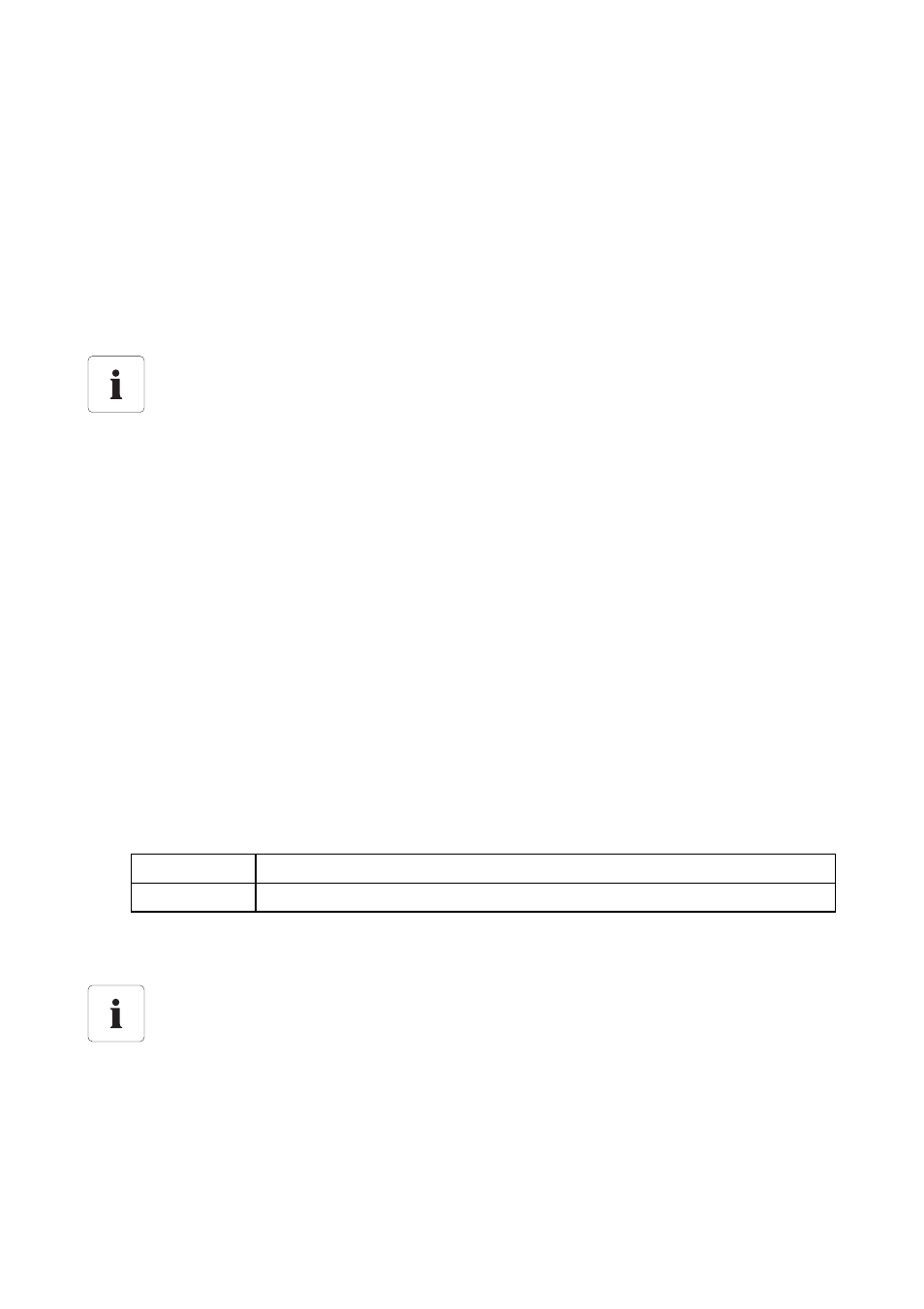
Nastavení
SMA Solar Technology AG / SMA America, LLC
62
SWebBox-BA-cs-36
Návod k obsluze
10.7 Nastavení nahrávání dat
Nastavením frekvence nahrávání dat určíte, jak často během dne se datalogger Sunny WebBox
bude připojovat k portálu Sunny Portal nebo externímu FTP serveru. Dále můžete stanovit časový
interval, během něhož se datalogger Sunny WebBox k portálu Sunny Portal nebo k externímu FTP
serveru připojí. Všechna nastavení se týkají nahrávání dat jak na portál Sunny Portal, tak i na externí
FTP server.
1. V uživatelském rozhraní klikněte na možnosti „WebBox > Nastavení > Přenos dat“.
2. V poli „Frekvence nahrávání dat v časovém intervalu“ vyberte frekvenci nahrávání dat.
3. V poli „Maximální počet pokusů o nahrání dat v časovém intervalu“ vyberte maximální počet
pokusů o nahrání dat v časovém intervalu.
4. Klikněte na tlačítko [Uložit].
☑ Nahrávání dat je nastavené.
10.8 Nastavení datového formátu CSV
1. V uživatelském rozhraní klikněte na možnosti „WebBox > Záznam“.
2. V poli „Formát“ vyberte hodnotu „CSV“.
3. Klikněte na tlačítko [Konfigurovat].
☑ Otevře se stránka pro konfiguraci datového formátu CSV.
4. V poli „Formát názvu souboru“ vyberte požadovaný formát názvu souboru.
5. V poli „Vytvořit záhlaví sloupců“ vyberte jednu z možností:
6. V poli „Znak ukončení řádku“ vyberte, kterým řídicím znakem budou oddělovány jednotlivé
řádky souboru CSV.
7. V poli „Dělicí znak“ vyberte dělicí znak, jímž bude oddělován obsah souboru CSV.
8. V poli „Formát čísel“ vyberte požadovaný formát čísel.
9. V poli „Formát času“ vyberte požadovaný formát času.
Maximální počet pokusů o nahrání dat
Pokud se přenos dat dataloggeru Sunny WebBox na portál Sunny Portal nebo na externí
FTP server nezdaří, bude se datalogger Sunny WebBox o přenesení dat dále pokoušet.
Hodnota „Maximální počet pokusů o nahrání dat v časovém intervalu“ udává, kolikrát se
datalogger Sunny WebBox v nastaveném časovém intervalu o přenesení dat pokusí.
„ano“
Do souboru CSV se přidá řádka záhlaví.
„ne“
Do souboru CSV se nepřidá řádka záhlaví.
Datový formát CSV pro import do Excelu
Při odpovídajícím nastavení dělicího znaku a formátu čísel lze v aplikaci Microsoft Excel
automaticky importovat data souborů CSV do tabulek. Pokud chcete data souborů CSV za
účelem jejich vyhodnocování importovat do aplikace Microsoft Excel, nastavte jako dělicí
znak hodnotu „čárka“ a jako formát čísel hodnotu „#,##“.